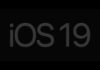Le Fire TV di Amazon sono tra le soluzioni più pratiche ed economiche per chi desidera accendere al mondo delle Smart TV da qualsiasi monitor o televisore. Come però accade anche sulle altre piattaforme per l’accesso dei contenuti in streaming, esistono film, episodi e particolari contenuti geo-bloccati per alcuni paesi.
In questa guida vi spieghiamo come poter sfruttare le VPN integrate nel sistema di Amazon per aggirare questi blocchi e poter così riprodurre anche quegli episodi normalmente inaccessibili dall’Italia: ricordatevi in ogni caso di verificare i termini di contratto del vostro abbonamento con il fornitore di servizi nel caso lo vietino espressamente e/o prevedano la cessazione di servizio nel caso di inadempimenti.

Cos’è una VPN
Spieghiamo innanzitutto brevemente di cosa stiamo parlando. La VPN (rete privata virtuale) è un sistema che permette di sbloccare contenuti geo-bloccati e quindi accedere a programmi e film non disponibili nella propria regione.
Come dicevamo Fire TV supporta diverse VPN attraverso il suo App Store integrato, il che rende tutto il processo che stiamo per descrivervi molto semplice e immediato rispetto ad esempio ai prodotti Roku e simili.

Quale Fire TV comprare
Se la piattaforma di Amazon non è integrata nel vostro televisore, vi basta acquistare una qualsiasi Fire TV (i prezzi partono da 34,99 € per la Lite) per potervi aggiungere la tecnologia Smart senza svenarsi.
Partendo da questo link potete accedere alla pagina di Amazon dove è elencata e ben descritta tutta la famiglia di Fire TV attualmente in commercio.
Nel momento in cui scriviamo sono in commercio questi cinque modelli che qui di seguito descriviamo brevemente:
- Fire TV Stick Lite (34,99 €): È l’opzione più basilare, ideale per chi cerca un modo economico per accedere ai servizi di streaming. Supporta risoluzioni fino a 1080p.
- Fire TV Stick HD (44,99 €): Offre streaming in HD e supporta l’audio in Dolby Atmos. È una buona scelta per chi vuole un’esperienza di streaming migliorata senza il 4K.
- Fire TV Stick 4K (69,99 €): Supporta risoluzioni fino a 4K Ultra HD e offre HDR e Dolby Vision.
- Fire TV Stick 4K Max (79,99 €): È una versione potenziata del Fire TV Stick 4K, con prestazioni migliorate e supporto per Wi-Fi 6, garantendo streaming più fluido e veloce.
- Fire TV Cube (159,99 €): Combina un Fire TV Stick con un Echo Dot. Supporta 4K, HDR e Dolby Vision, e può anche controllare altri dispositivi della casa intelligente tramite comandi vocali.
Per un rapido confronto delle capacità di ciascun modello alleghiamo anche l’immagine comparativa compilata da Amazon:
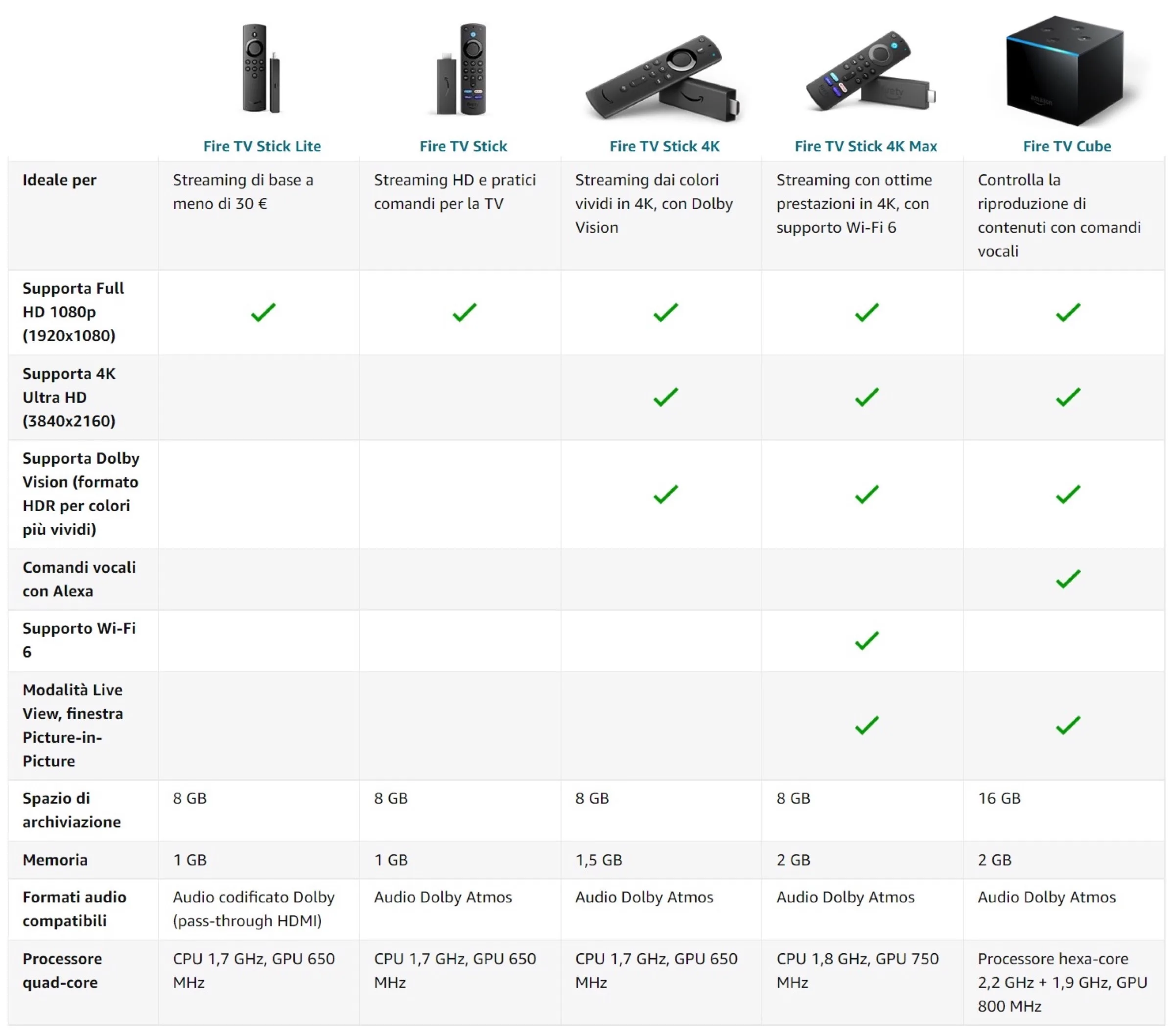
Vi ricordiamo inoltre che la nostra redazione ha provato alcuni specifici modelli rilasciati nel corso degli anni: se volete dare un’occhiata alle nostre valutazioni, qui di seguito trovate gli articoli dedicati a Fire TV Stick 4K, Fire TV Stick Lite e Fire TV Stick Basic Edition.
Tenete inoltre presente che ci avviciniamo al Black Friday e Amazon, come ha già fatto nelle edizioni precedenti, certamente sconterà uno o più modelli della famiglia Fire TV, perciò tenete d’occhio la nostra pagina dedicata agli sconti o, se volete esser certi di non perdervi neppure una promozione, iscrivetevi al nostro canale Telegram dedicato alle offerte.
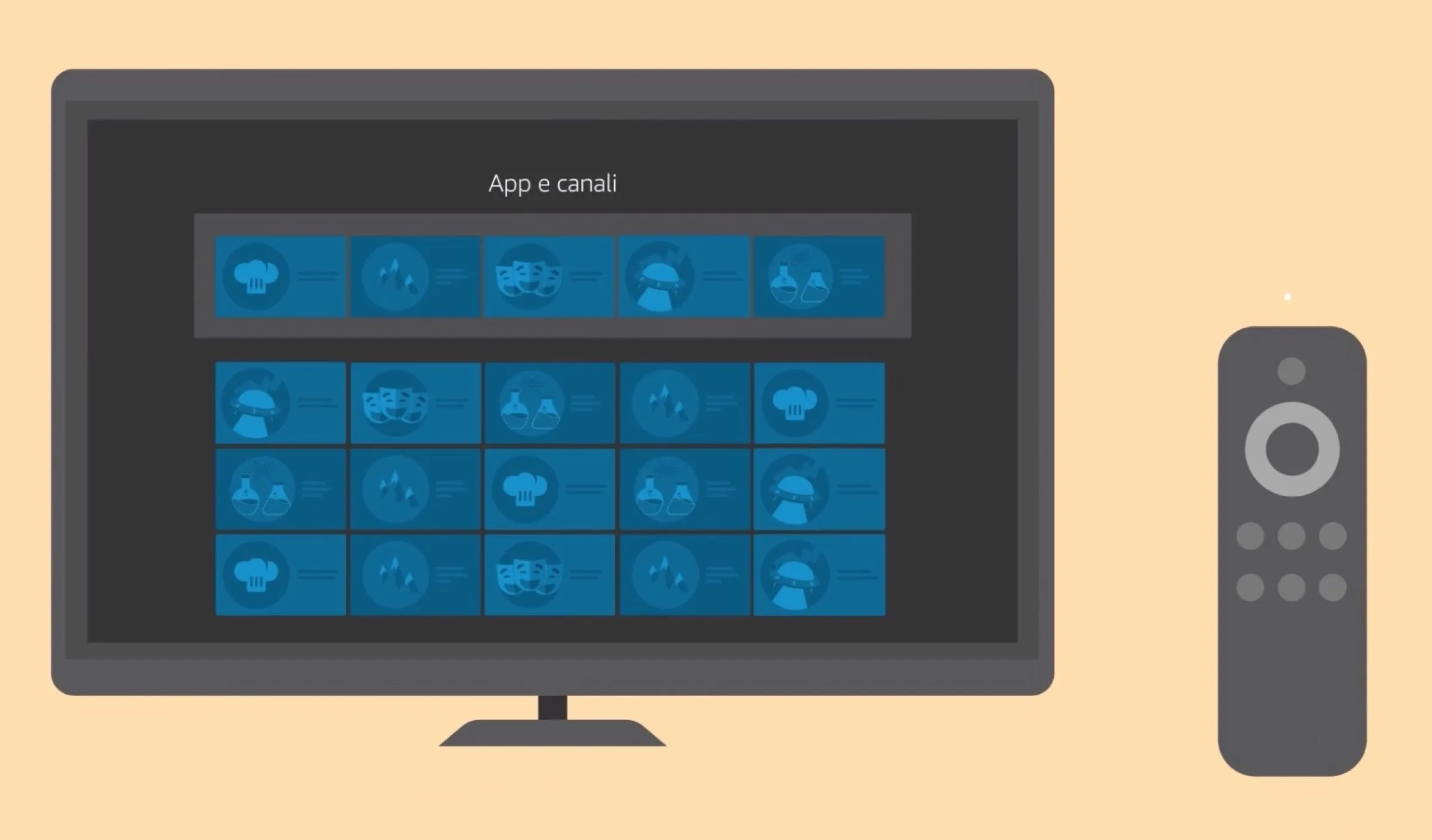
Quale VPN scegliere
Dopo aver acquistato, installato e configurato la Fire TV, passiamo alla VPN. Quale scegliere?
In questo articolo ve ne abbiamo elencate alcune da tenere in considerazione, come ProtonVPN, Windscribe, ExpressVPN e CyberGhost.
Spesso vi abbiamo consigliato anche SurfShark in quanto dotata di una serie di funzioni esclusive.
Anche di NordVPN si sente parlare molto bene. La nostra redazione l’ha persino recensita qui.
Scegliete quella che più risponde alle vostre esigenze, tenendo conto anche del prezzo in abbonamento secondo le vostre disponibilità.
Piuttosto, vi sconsigliamo caldamente l’uso di quelle gratuite poiché tendono a raccogliere e vendere dati per finanziare server poco sicuri.
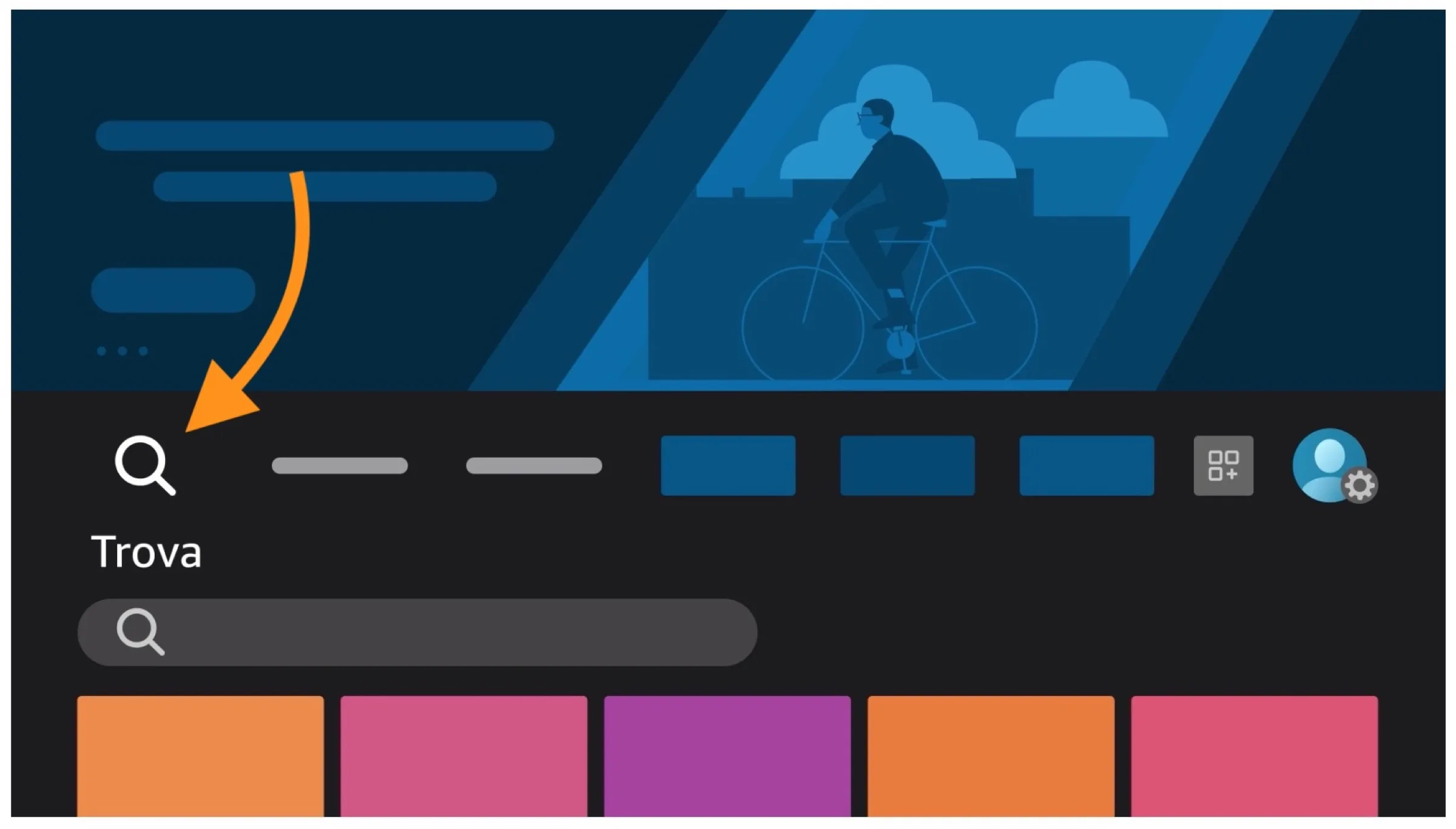
Come installare la VPN su Fire TV
A questo punto non vi resta che installarla sulla Fire TV. Niente di più semplice:
- Cliccate su Trova nel menu principale;
- Cercate il nome della VPN desiderata (potete anche digitare VPN per vedere tutte le opzioni disponibili);
- Seguite le istruzioni di installazione mostrate sullo schermo per portare a termine il processo.
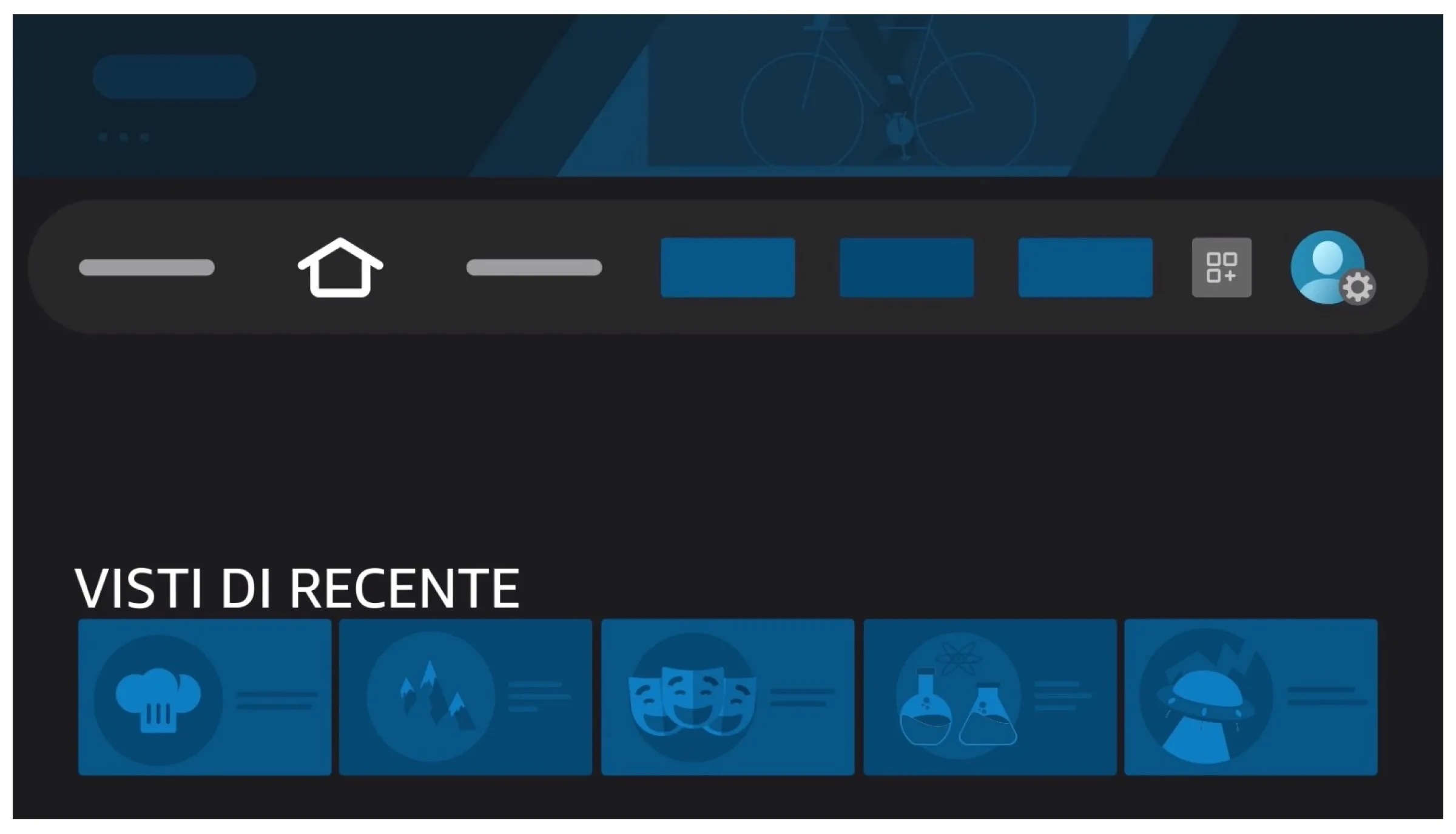
Come usare la VPN su Fire TV
Una volta installata l’app:
- Accedete al schermata principale di Fire TV;
- Aprite l’app di VPN;
- Inserite le vostre credenziali (o registratevi).
Dopo aver effettuato l’accesso:
- Connettetevi a un server in un altro paese;
- Ritornate alla schermata principale di Fire TV;
- Ricaricate la piattaforma di streaming per verificare se i contenuti sono cambiati.
Se tutto è andato a buon fine, il contenuto disponibile sarà diverso: questo significa che la VPN sta funzionando correttamente e potete iniziare a guardare anche quei contenuti normalmente inaccessibili dall’Italia.
Altre guide…
Lo sapevate che su Macitynet trovate centinaia di altri tutorial su iPhone, iPad, ma anche su Mac e Apple Watch? Vi basta cliccare sul nome del dispositivo che vi interessa per sfogliarli tutti selezionando poi quelli che desiderate leggere.
Tutti i tutorial per iOS 17 e iOS 18 sono nelle sezioni dedicate ai rispettivi sistemi operativi e loro aggiornamenti.